Phillips on kotitalouden nimi elektroniikkamaailmassa. Yhtiö tuottaa luotettavia viihdeyksiköitä, mukaan lukien älytelevisiot .
Kuten kaikki kotitalouslaitteet, älytelevisio voi kokea Internet -yhteydet -ongelmat . Voit kytkeä televisiosi onnistuneesti Wi-Fi: hen, mutta sinulla on ongelmia Internetissä .
Tämä viesti selittää, kuinka Phillips-älytelevisio korjataan, joka ei voi käyttää Internetiä huolimatta yhteydestä Wi-Fi: hen . Jatka lukemista saadaksesi lisätietoja.
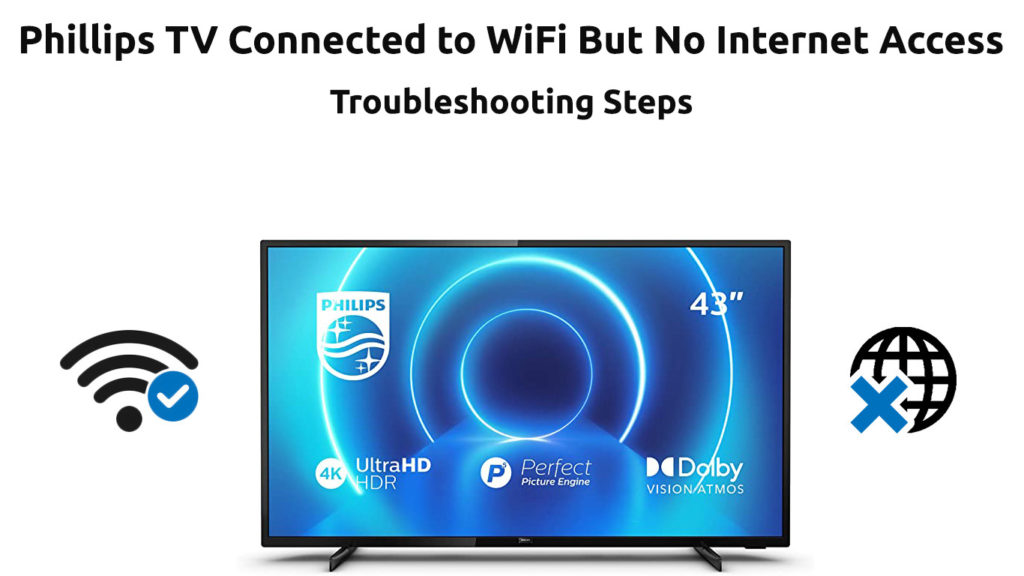
Tarkista Internet -yhteys
Jos Phillips -televisiosi ei pääse Internetiin , tarkista langaton verkkoasi selvittääksesi, onko sillä ongelmia. Televisiollasi saattaa olla haasteita verkkoon pääsyä virheellisten tai väärin määritettyjen verkkoasetusten takia.
Tarkista, onko Internet -yhteys aktiivinen ennen älykkyyden tai reitittimen väärentämistä. Voit testata verkkoasi muodostamalla yhteyden muihin Internet-yhteensopiviin laitteisiin, kuten älypuhelimiin, tablet-laitteisiin ja kannettaviin tietokoneisiin.
Jos nämä välineet voivat käyttää Internetiä, se tarkoittaa, että langaton verkko on kunnossa ja ongelma voi syntyä älytelevisiosta. Jos laitteet eivät pääse verkkoon, harkitse verkkoasetusten tarkistamista. Voit myös soittaa Internet -palveluntarjoajasi tietääksesi, kokevatko he pieniä aikoja.
Käynnistä reititin uudelleen
Kun tiedät, että sinulla on aktiivinen Internet -yhteys, liitettävyysongelmien korjaaminen on helpompaa. Ensimmäinen askel Phillips -television vianetsinnässä ja korjaamisessa, joka ei pääse Internetiin, on käynnistää reititin uudelleen.
Reitittimen uudelleen käynnistäminen voi auttaa korjaamaan useita virheitä ja häiriöitä päivittämällä sen muistia. Prosessi on yhtä nopea ja suoraviivainen. Tässä ovat vaiheet:
- Irrota reitittimien virtajohto
- Odota vähintään 60 sekuntia
- Kytke reitittimet virtajohto takaisin
- Kytke televisio Wi-Fi: hen
- Tarkista, pääseekö televisiosi Internetiin
Nollaa reititin
Jos reitittimen uudelleen käynnistäminen ei ratkaise asiaa, harkitse sen nollaamista. Palautuksen suorittaminen palauttaa sen oletusasetuksiin, mikä tarkoittaa, että sinun on määritettävä verkko uudelleen uudelleen.
Voit nollata reitittimen kahdella eri menetelmällä. Ensimmäinen vaihtoehto on pitää reitittimen nollauspainiketta painettuna vähintään 5 sekunnin ajan ennen sen vapauttamista.
Toinen vaihtoehto on painaa reitittimen takaosassa olevaa nastareiää terävällä tapilla, kunnes laitteen valot vilkkuvat.

Reitittimen palauttamisen jälkeen joudut ehkä määrittämään verkkoasetukset uudelleen. Käy reitittimien järjestelmänvalvojan sivustolla tai kirjaudu haluamasi selaimeen Web Management -sivulle tarkistaaksesi nämä asetukset. Kirjoita oletus -IP -osoitteesi osoitepalkkiin päästäksesi reitittimien järjestelmänvalvojan sivulle.
Pehmeä palauta televisio
Joskus Phillips -TV voi olla Internet -yhteysongelmien lähde. Pehmeä nollaus televisiosi voi auttaa korjaamaan erilaisia ongelmia, kuten jäljessä, vastaisia sovelluksia ja liitettävyysongelmia.
TV: n palauttaminen auttaa puhdistamaan välimuistin ja päivittämään muistinsa ratkaisemalla pieniä virheitä ja häiriöitä.
Noudata näitä vaiheita television palauttamiseksi:
- Sammuta älytelevisio
- Irrota kaikki kaapelit ja tarvikkeet
- Odota vähintään kaksi minuuttia
- Kytke kaikki kaapelit ja tarvikkeet
- Kytke Smart TV päälle
- Tarkista, pääseekö televisiosi Internetiin
Siirrä televisio tai reititin
Jos televisiossasi on liitettävyysongelmia, harkitse sen siirtämistä tai reitittimen siirtämistä . Heikot signaalit voivat estää televisiota pääsemästä Internetiin. Reitittimen uudelleen sijoittaminen voi auttaa tarjoamaan paremman kattavuuden.
Vaihtoehtoisesti voit sijoittaa Wi-Fi-laajennukseen tai tehostimeen signaalin voimakkuuden lisäämiseksi. Kuten nimestä voi päätellä, Wi-Fi-laajennus laajentaa verkon kattavuutta rakennuksen muihin huoneisiin.
Luo verkkoasetukset uudelleen (unohda Wi-Fi-verkko)
Phillips -TV: n yhteysongelma voi johtua virheellisistä tai väärin määritellyistä verkkoasetuksista.
Verkko -asetusten luominen voi auttaa palauttamaan Internet -yhteyden ja sallia älytelevisiosi käyttää verkkoa.
Tässä ovat vaiheet:
- Paina kaukosäätimen koti- tai valikkopainiketta
- Mene asetuksiin
- Siirry verkkoon ja Internetiin
- Valitse Wi-Fi
- Valitse nykyinen verkko
- Valitse Unohda verkko
- Käynnistä reititin ja televisio uudelleen
- Siirry uudelleen asetuksiin
- Valitse langaton ja verkkot
- Napsauta Yhteys verkkoon
- Valitse Wi-Fi-yhteys
- Kirjoita käyttäjänimi ja salasana television yhdistämiseksi
- Tarkista, pääseekö televisiosi Internetiin
Kuinka unohtaa Wi-Fi-verkosto Philips Android TV: ssä
Muuta DNS -asetuksia
Phillips Smart TV voi käyttää Internetiä virheellisten tai väärin määritettyjen DNS -asetusten takia. Näiden asetusten muuttaminen voi auttaa palauttamaan langaton verkko.
Noudata näitä vaiheita muuttaaksesi DNS -asetuksiasi:
- Paina kaukosäätimen kotipainiketta
- Mennä asennukseen
- Valitse verkkoasetukset
- Valitse verkkokokoonpano
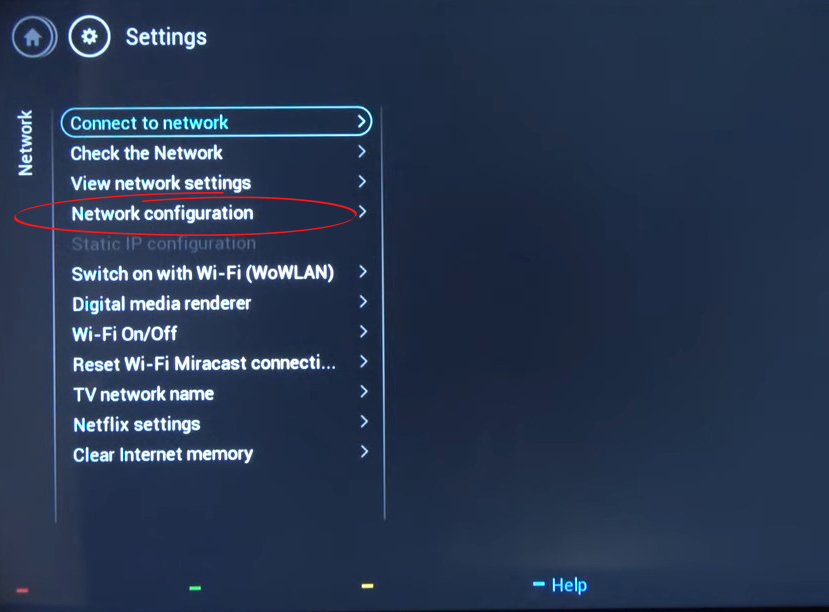
- Aseta verkkoasi staattiseksi IP: ksi
- Valitse staattinen IP -kokoonpano
- Sinun on annettava IP -osoitteesi, aliverkon peite ja ensisijaiset ja toissijaiset DNS -palvelimet manuaalisesti. Käytä mitä tahansa ilmaista IP -osoitetta DHCP -palvelimien uima -altaan sisällä. Aliverkon peite on melkein aina 255,255,255,0. Kun kyse on DNS-palvelimista, siellä on joukko kolmansien osapuolien palvelimia, mukaan lukien Googles (8.8.8.8 ja 8.8.4.4) ja CloudFlares (1.1.1.1 ja 1.0.0.1).
- Tallenna muutoksiin
- Tarkista, pääseekö televisiosi Internetiin
Jos sinulla on Android -käyttöjärjestelmä Philips -TV, polku IP -asetuksiin näyttää hiukan erilaiselta, mutta joudut myös syöttämään IP -osoitteesi, aliverkon peite- ja DNS -palvelimet manuaalisesti. Jos sinulla on Philips Roku TV, sinun on vaihdettava DNS -palvelin reitittimien asetussivulla.
Tarkista häiriöt
Joskus Phillips -älytelevisio ei saa käyttää Internetiä muiden laitteiden, kuten Bluetooth -kaiuttimien, äänipalkkien ja mikroaaltojen, sähkömagneettisten häiriöiden takia.
Näiden laitteiden siirtäminen voi auttaa palauttamaan Internet -yhteyden. Muista sammuttaa Bluetooth -laitteet, kun et käytä niitä häiriöiden minimoimiseksi. Voit myös irrottaa langalliset lisävarusteet ja välineet. Sammuta yksi laite kerrallaan tietääksesi, mikä häiritsee langatonta verkkoasi.
Poista myös kaikki reitittimen ja Phillips -älytelevisioiden väliset esteet signaalin voimakkuuden parantamiseksi ja Internet -yhteyden palauttamiseksi.
Tarkista huoltokatkos
Jos et vieläkään pääse Internetiin, ehkä Internet -palveluntarjoajasi on palvelun katkoksella. Soita palveluntarjoajallesi vain selvittääksesi, onko heillä ongelmia verkonsa kanssa.
Suositeltu lukeminen:
- Samsung Smart TV kytketty Wi-Fi: hen, mutta ei Internetiä (vianetsintä-opetusohjelma)
- Hitachi-TV, joka on kytketty Wi-Fi: hen, mutta ei Internet-yhteyttä (tapoja saada takaisin Internet-yhteys)
- Hisense-TV kytketty Wi-Fi: hen, mutta ei Internet-yhteyttä (11 tapaa korjata se)
Voit myös käydä Internet -palveluntarjoajien virallisilla sosiaalisen median sivuilla päivityksiä heidän palveluistaan. Useimmat yritykset ilmoittavat asiakkailleen palvelun katkoksista etukäteen ja milloin normaalien palvelujen odotetaan jatkuvan.
Päivitä Phillips TV -laiteohjelmisto USB: n kautta
Phillips Smart TV: llä voi olla liitettävyysongelmia korruptoituneen tai vanhentuneen laiteohjelmiston takia. TVS -laiteohjelmiston päivittäminen voi auttaa ratkaisemaan useita ongelmia ja palauttamaan verkkoyhteesi.
Koska televisio ei pääse Internetiin, voit päivittää sen laiteohjelmiston vain USB: n kautta. Tässä ovat vaiheet:
- Aseta tyhjä USB -asema kannettavaan tietokoneeseen tai työpöydälle
- Avaa haluamasi verkkoselain
- Siirry Phillips -verkkosivustolle
- Siirry tuotteesi tukisivulle
- Tarkista verkkosivustolla oleva ohjelmisto
- Valitse ohjelmistopäivitykset
- Lataa TVS -laiteohjelmisto
- Pura tiedostot ja siirrä ne USB -asemaan
- Kytke televisio päälle
- Aseta USB -asema USB -porttiin
- Odota 5-15 minuuttia päivityksen loppuun saattamiseksi
- Käynnistä televisio uudelleen
Kuinka päivittää TV -laiteohjelmisto USB -aseman avulla
Käytä langallista yhteyttä
Äly-televisioissa on sisäänrakennettu langaton sovitin, joka muodostaa yhteyden kodin Internetiin. Jos sovitin on viallinen, Phillips Smart TV ei pääse Internetiin riippumatta siitä, kuinka kovasti yrität.
Ainoa ratkaisu vialliseen langattomaan sovittimeen on korvata se. Televisiosi palveleminen saattaa kuitenkin olla kallista (jopa kalliimpaa kuin uuden television ostaminen), joten langallisen yhteyden käyttäminen on hyvä idea. Kytke televisio vain reitittimeen Ethernet -kaapelin kautta palauttaaksesi Internet -yhteyden.
Vaihda reititin
Jos mikään ei näytä toimivan kaikkien yllä olevien korjausten kokeilemisen jälkeen, reititin voi olla ongelma. Tarkista reititin fyysisistä vaurioista ja harkitse sen vaihtamista uudella, jos huomaat vikaa.
Kuten minkä tahansa muun välineen, reitittimen elinikä on noin viisi vuotta. Vaikka laite jatkaa työskentelyä viiden vuoden kuluttua, se ei takaa sinulle parhaan suorituskyvyn. Tästä syystä harkitse reitittimen korvaamista muutaman vuoden välein.
Ota yhteyttä Internet -palveluntarjoajasi selvittääksesi, voivatko he antaa korvaavan. Jotkut Internet -palveluntarjoajat tarjoavat asiakkailleen ilmaisia reitittimen korvauksia sopimusten pituudesta riippuen.
Johtopäätös
Internet -järjestelmän käyttäminen Phillips -älykkyyden televisiossa voi olla jonkin verran turhauttavaa. Onneksi yllä olevat korjaukset voivat auttaa palauttamaan Internet -yhteyden. Kokeile heitä tänään ja kerro meille miten se menee.
